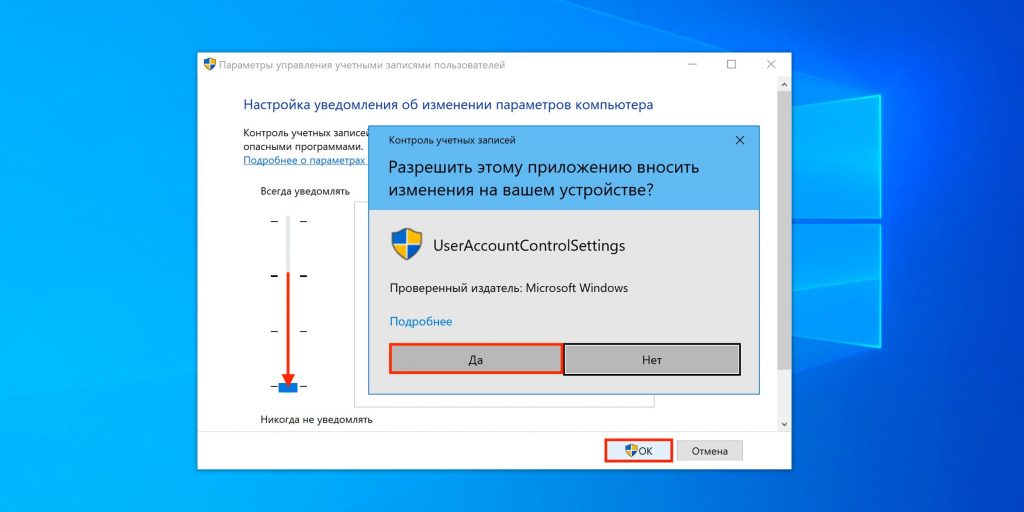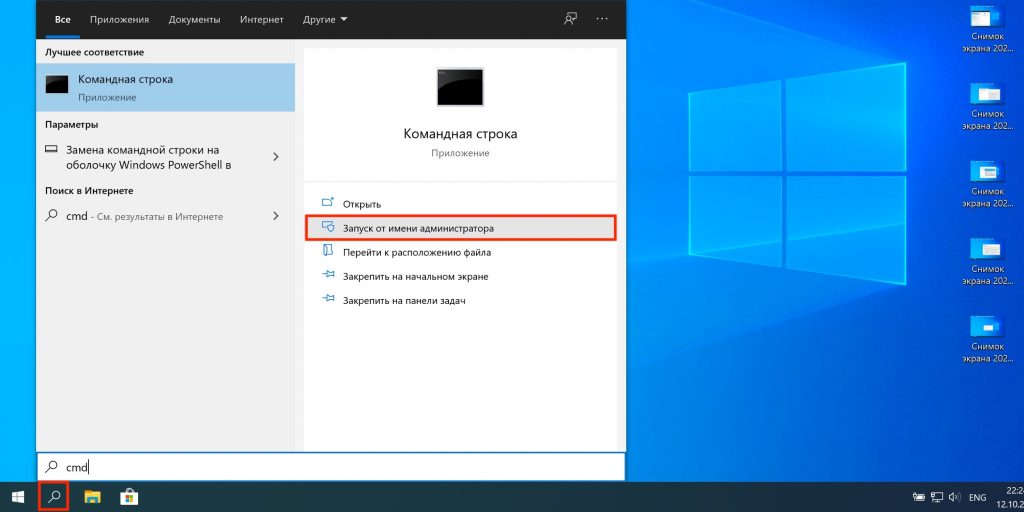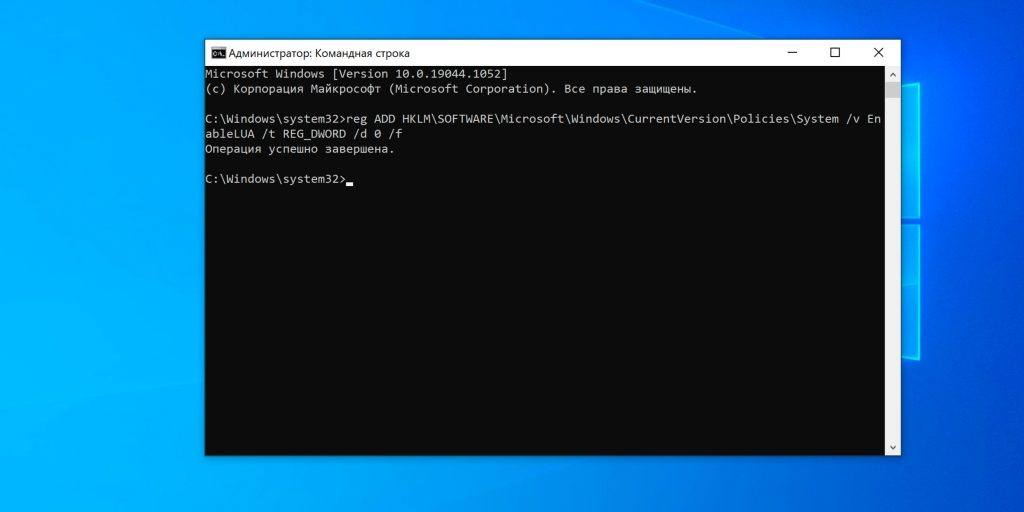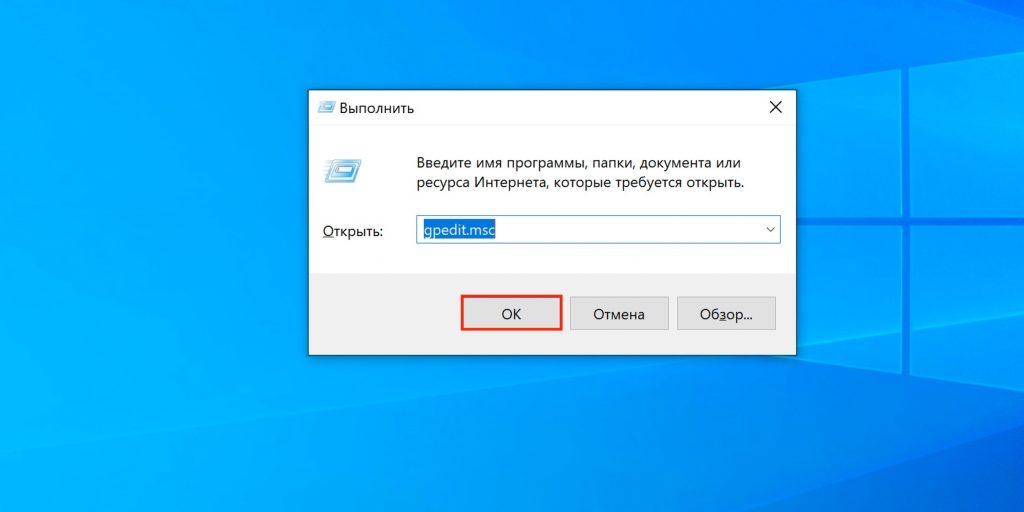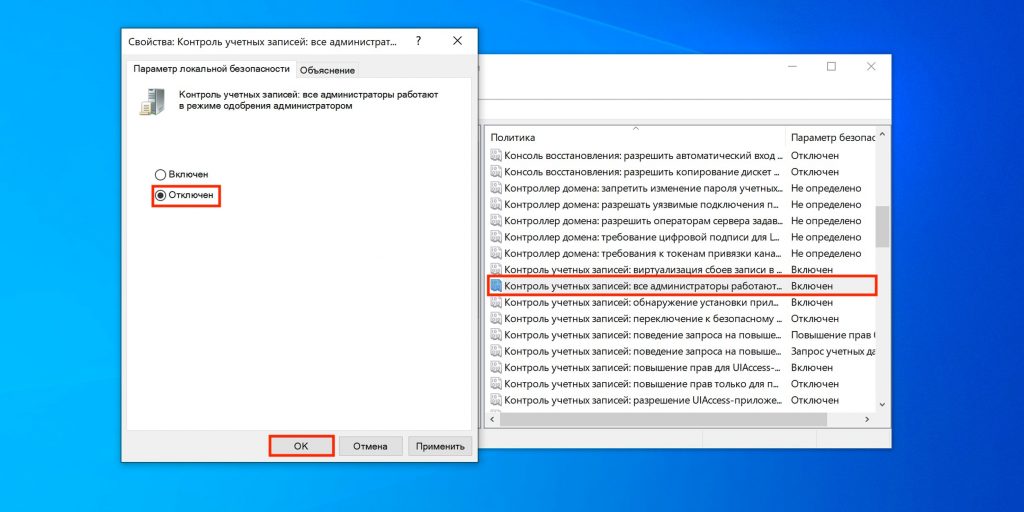- Что такое контроль учетных записей в Windows 10 и как он работает?
- Что произойдет, если вы отключите контроль учетных записей пользователей в Windows 10?
- Как отключить контроль учетных записей пользователей в Windows 10 через панель управления
- Как отключить контроль учетных записей пользователей в Windows 10 через командную строку?
- Как отключить контроль учетных записей пользователей в Windows 10 с помощью редактора локальной групповой политики?
Что такое контроль учетных записей в Windows 10 и как он работает?
Контроль учетных записей пользователей — это встроенный компонент Windows для защиты от изменений, которые могут повредить ваш компьютер. Когда пользователь или программа пытается изменить файлы и параметры системы, UAC уведомляет и запрашивает подтверждение действия.
Есть четыре уровня контроля. При включении самого серьезного будут отображаться уведомления, когда пользователь и программы изменяют параметры.
Второй уровень предоставляет сообщения только тогда, когда программы пытаются изменить. Третий также предполагает отслеживание действий утилит, но без затемнения экрана. И четвертый — полное закрытие функции.
В целях безопасности по умолчанию включен второй тип проверки записей. При желании вы можете перенастроить его или полностью отключить.
Что произойдет, если вы отключите контроль учетных записей пользователей в Windows 10?
После отключения UAC вам больше не нужно разрешать действия, которым необходим доступ к правам администратора. Следовательно, уведомления об этом больше не будут отображаться.
Однако владельцы стандартных учетных записей пользователей, если они находятся на компьютере, не смогут вносить изменения.
Также стоит понимать, что после этого потенциальные злоумышленники смогут корректировать системные настройки на ПК.
Как отключить контроль учетных записей пользователей в Windows 10 через панель управления
Самый простой и интуитивно понятный способ, доступный в Windows 10 и любой другой версии операционной системы.
- Начните вводить «контроль» в свой поиск и выберите в инструкциях «Изменить настройки контроля учетной записи пользователя».
- Переведите ползунок в нижнюю часть, нажмите ОК, а затем Да, чтобы подтвердить действие.
Как отключить контроль учетных записей пользователей в Windows 10 через командную строку?
Еще один вариант, который работает и в других типах ОС.
- Введите cmd в поиск и активируйте «Запуск от имени администратора».
- Скопируйте и вставьте в открывшемся окне команду:
reg ADD HKLM \ SOFTWARE \ Microsoft \ Windows \ CurrentVersion \ Policies \ System / v EnableLUA / t REG_DWORD / d 0 / f
Как отключить контроль учетных записей пользователей в Windows 10 с помощью редактора локальной групповой политики?
Если у вас Windows 10 Pro или Enterprise, у вас есть другой вариант.
- Активируйте сочетание клавиш Win + R, чтобы открыть диалоговое окно «Выполнить», введите gpedit.msc и нажмите «ОК.
- Используйте боковое меню, чтобы перейти к Конфигурация компьютера → Параметры Windows → Параметры безопасности → Локальные политики → Параметры безопасности».
- Найдите в списке строку «Контроль учетных записей пользователей: все администраторы находятся в режиме утверждения администратором». Затем дважды щелкните по нему, выберите значение «Отключено» и нажмите ОК.